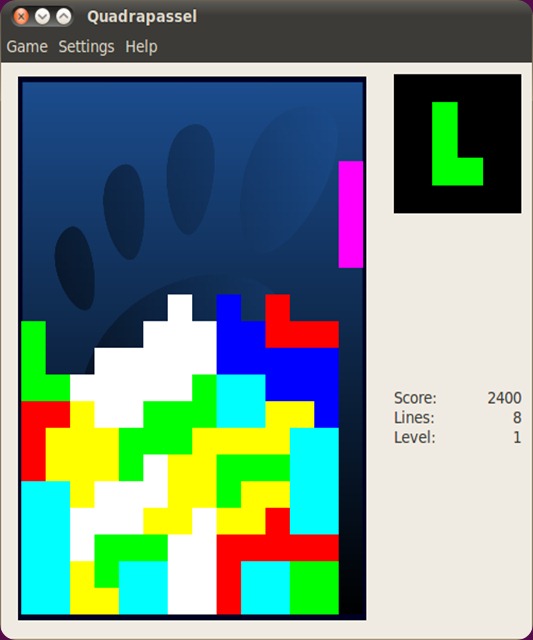Quadrapassel è il nuovo gioco incluso da default in Ubuntu. Infatti appena installata la distro lo troviamo all’interno di Applicazioni > Giochi.
Molto simile al vecchio e caro Tetris solo che, in questo caso, creato, curato e mantenudo dalla comunity Gnome, in tutto e per tutto un gioco open source, con qualche variante in più, per esempio Personalizzare l’inizio del gioco o Modificare la Densità dei blocchi nelle righe già riempite.
È possibile ottenere punti in due modi: completando le righe e facendo cadere i blocchi velocemente.
Spostare i blocchi.
Durante il gioco sono necessarie solo le quattro frecce direzionali.
*Sinistra e Destra muovono il blocco nelle direzioni corrispondenti nella schermata.
*Con il tasto Su si ruota il blocco. Il senso predefinito della rotazione è antiorario ed è possibile cambiarlo andando in Impostazioni ▸ Preferenze e deselezionando l’opzione Ruotare in senso antiorario.
*Con i tasti Giù e Barra spaziatrice si può spostare il blocco velocemente verso il basso. Con il tasto Giù si accelera la caduta del blocco, con la Barra spaziatrice si sposta il blocco direttamente nella parte inferiore.
Cominciare una nuova partita.
Per iniziare una nuova partita è sufficiente andare su Gioco ▸ Nuovo. La partita inizierà con la caduta dei blocchi dal centro della parte superiore della finestra. All’inizio della partita non sono presenti blocchi nella finestra di gioco e, nell’angolo in alto a destra, viene mostrato il prossimo blocco che cadrà. Punteggio mostra il numero di punti guadagnati, Linee mostra il numero di linee completate e Livello mostra l’attuale livello di difficoltà in cui ci si trova.
Mettere in pausa la partita.
Per mettere in pausa la propria partita, andare su Gioco ▸ Pausa. È possibile sospendere una partita solo mentre la si sta giocando, inoltre non c’è un tempo limite per la pausa. Per riprendere a giocare, andare nuovamente su Gioco ▸ Pausa.
Ottenere punti.
Ci sono due metodi per ottenere i punti: velocizzando la caduta dei blocchi e cancellando linee complete degli stessi. Cancellando le linee si totalizzano più punti, ma facendo cadere velocemente i blocchi si ottengono più velocemente.
Con l’aumentare del livello di gioco i blocchi cadranno sempre più velocemente; il livello più alto è il numero 10, durante il quale si avrà a disposizione poco più di un secondo di tempo per gestire ogni blocco.
Visualizzare i punteggi passati.
È possibile visualizzare i dieci migliori punteggi del proprio computer facendo clic su Gioco ▸ Punteggi. I nomi degli utenti vengono affiancati al punteggio ottenuto e alla data in cui hanno giocato.
Personalizzare l’inizio del gioco.
By going to Settings ▸ Preferences, you can customize a variety of features for the start-up of each Quadrapassel game: number and density of pre-filled rows, and starting level. “Pre-filled rows” refers to how many rows will already have blocks in them when you start each new game.
Numero di righe già riempite.
È possibile modificare il numero di righe già riempite da blocchi all’inizio di ogni nuova partita utilizzando la casella corrispondente. È possibile iniziare le partita con un numero di righe già riempite pari a un massimo di 19, mentre, in modo predefinito, tale numero sarà 0.
Densità dei blocchi nelle righe già riempite.È possibile modificare la densità dei blocchi nelle righe già riempite all’inizio di ogni gioco.
È possibile modificare la densità fino a un massimo di 10 blocchi. Si dovrebbe prima scegliere quante righe si desiderano avere già riempite con l’opzione Numero di righe già riempite. La densità predefinita è tre.
Livello iniziale.
È possibile cambiare il livello di difficoltà iniziale. Il livello più alto è il livello 10, il quale è anche il livello massimo di gioco. Il livello iniziale predefinito è 1.
Attraverso Impostazioni ▸ Preferenze è possibile personalizzare una scelta di caratteristiche legate ai blocchi, come i colori, il senso di rotazione e l’anteprima del blocco successivo.
Abilitare i suoni.
Con questa opzione si possono abilitare e disabilitare gli effetti sonori. Se si sta giocando in un luogo condiviso con altre persone, è probabile che si desideri disabilitare tale opzione.
Anteprima prossimo blocco.
Scegliere questa opzione se si desidera conoscere quale sarà il prossimo oggetto a cadere. Questa caratteristica può essere d’aiuto per pianificare il posizionamento dei propri blocchi.
Usare colori casuali per i blocchi.
Scegliere se si desidera che le varie configurazioni dei blocchi vengano colorate in maniera definita oppure in modo casuale. Se si usano i colori per facilitare l’identificazione dei blocchi, la scelta casuale dei colori rende il gioco più difficile.
Bastard Mode.
Scegliere questa opzione se si desidera ruotare i blocchi in senso antiorario.
Mostrare dove atterrerà il blocco.
Se questa opzione è abilitata verrà utilizzata un’immagine grigia per segnalare la posizione nella quale cadrà il blocco. Questa caratteristica è molto utile per i giocatori alle prime armi, mentre i giocatori esperti la considereranno una distrazione.
Immagine del blocco.
È possibile cambiare lo stile dei blocchi, incluse le immagini e la dimensione. Sono disponibili vari stili già pronti.
- Se ti è piaciuto l’articolo , iscriviti al feed cliccando sull’immagine sottostante per tenerti sempre aggiornato sui nuovi contenuti del blog: